Ehrlich gesagt bin ich nicht gerade begeistert von einigen der neuen KI-Tools, die im vergangenen Jahr den Markt überschwemmt haben. Sie sparen zwar Zeit, nehmen aber auch Abkürzungen und können ebenso viele Fakten wie Fiktion generieren, was für Journalisten, die eher mit ersteren als mit letzteren arbeiten, gefährlich ist.
Einige haben sich jedoch als genau und nützlich erwiesen, darunter Scholar AI, ein chatgpt-Plug-in für Journalisten, die auf der Grundlage akademischer Recherchen ausführliche oder investigative Geschichten schreiben.
Es ist überraschend gut darin, akademische Forschungsergebnisse präzise zusammenzustellen und zusammenzufassen. Nach der Installation können Sie Tausende von wissenschaftlichen Veröffentlichungen zu einem bestimmten Thema durchsuchen und diese zusammenfassen.
Dann können Sie ihn bitten, unter Verwendung dieser Zusammenfassung neben vielen anderen Aufgaben (Tippblätter, andere Zusammenfassungen usw.) Twitter-Threads zu schreiben oder virale Hooks für soziale Medien hinzuzufügen. Das Beste daran: Es enthält Zitate und Links zu den Forschungsergebnissen, sodass Sie unterwegs Fakten überprüfen können.
Erste Schritte mit Plug-Ins
ChatGPT-Plug-Ins sind Add-Ons, die Sie damit koppeln können, um seine Funktionen zu erweitern. Diese sind über den ChatGPT-Plug-In-Store erhältlich. Die Plug-ins selbst sind kostenlos über den ChatGPT-Store erhältlich, sie sind jedoch nur für ChatGPT Plus-Abonnenten (Plus kostet 20 $ monatlich) über den ChatGPT-Store verfügbar.
Um auf die Plug-ins zuzugreifen, klicken Sie auf die drei Punkte in der unteren linken Ecke der Benutzeroberfläche, gehen Sie zu Einstellungen und stellen Sie sicher, dass die Option „Plug-ins“ aktiviert (grün) ist.
Klicken Sie dann oben in der ChatGPT-Benutzeroberfläche auf die Schaltfläche GPT-4 und stellen Sie sicher, dass die Plug-Ins-Option aktiviert ist (möglicherweise ist sie standardmäßig aktiviert). Unterhalb der GPT-4-Schnittstelle werden möglicherweise ein kleines Pulldown-Menü und Symbole angezeigt, über die Sie im Pulldown-Menü auf den GPT-Store zugreifen können. Sie können beliebig viele Plug-Ins installieren, aber nur bis zu drei gleichzeitig aktivieren.
Durchsuchen Sie den Store und laden Sie einige Plug-Ins, die Ihrer Meinung nach hilfreich sein könnten. Am Ende dieser Übung finden Sie eine Liste einiger davon. Stellen Sie nach der Installation sicher, dass ScholarAI eines der aktivierten Plug-Ins ist, ChatGPT sollte es jedoch standardmäßig verwenden.
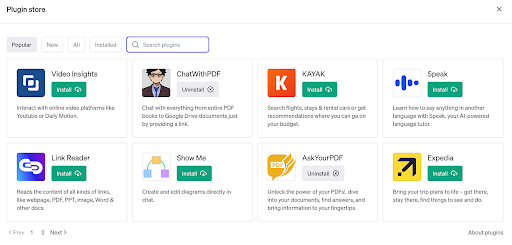
Übung: Forschungszusammenfassung und Twitter-Thread
Laden Sie die erste Eingabeaufforderung unten in das Textfeld unten auf der Benutzeroberfläche und drücken Sie die Eingabetaste:
- Nutzen Sie ScholarAI, um Forschungsergebnisse zur Reduzierung der Wohnungssegregation in New York City zusammenzufassen
Sobald die Ergebnisse angezeigt werden, die Links zu Zitaten enthalten sollten, geben Sie diese Eingabeaufforderung ein:
- Schreiben Sie jetzt einen Twitter-Thread darüber und geben Sie mir fünf virale Hooks und Hashtags
Versuchen Sie nun die gleiche Übung, jedoch mit Ihren eigenen Anregungen und Themen.
Fakten Überprüfung
Wie bei jeder Recherche müssen Sie die ScholarAI-Ergebnisse überprüfen und auf Fakten überprüfen. Klicken Sie dazu auf die Überschriften der einzelnen Artikel, auf die in der Forschungszusammenfassung verwiesen wird.
Sie müssen die Twitter-Threads sorgfältig bearbeiten. Meines musste vor dem Posten ein paar kleinere Änderungen vornehmen, aber insgesamt hat es ziemlich gute Arbeit geleistet. Normalerweise bearbeite ich einige der generierten Hashtags und entferne alle Emojis aus den Tweets, insbesondere bei sensiblen Themen.
Aber trotz der Zeit, die für die Bearbeitung, Überprüfung der Fakten und das Umschreiben einiger Recherchen und Tweets aufgewendet wird, ist der Prozess viel schneller als beispielsweise die Verwendung von google.com/“>Google Scholar und die Tweets selbst schreiben.
Wenn Ihnen die Verwendung von KI-generierten Tweets unangenehm ist, versuchen Sie es mit Split-Tests mit von Mitarbeitern verfassten Tweets. Lassen Sie Ihren besten Social-Media-Produzenten einen Thread schreiben und diesen dann zusammen mit den KI-generierten Tweets gleichzeitig an verschiedenen Tagen twittern. Gehen Sie dann zu Analytics.twitter.com, laden Sie die Tweet-Tabelle herunter und sehen Sie, welche Tweets ein höheres Engagement hatten. Sie könnten überrascht sein.
Weitere nützliche ChatGPT-Plugins finden Sie unter ChatGPT-Seite von JournalistsToolbox.AI.
Wenn Sie etwas mehr Hilfe bei ScholarAI benötigen, finden Sie hier ein Schulungsvideo mit allen Schritten:
Hinweis: Die Überschrift für diese Geschichte wurde mit Hilfe von HeadlineHero.io geschrieben, einem KI-gesteuerten Tool.







